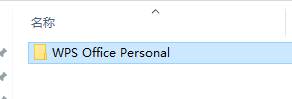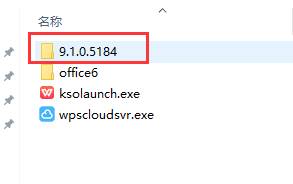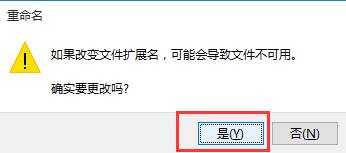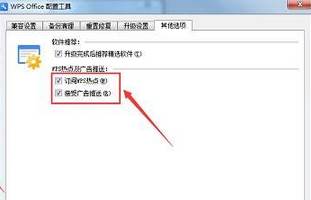在win10係統中該如何關閉wps廣告呢?雖然wps是一款用起來較方便的辦公軟件,但其缺點就是經常會彈出廣告,我們該如何關閉Wps廣告呢?下麵小編給大家分享下關閉方法。
方法一:
1、進入wps的安裝目錄,打開“WPS Office Personal”文件夾;
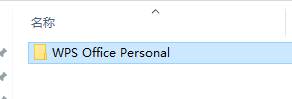
2、接著打開全是數字的文件夾,如:9.1.05184
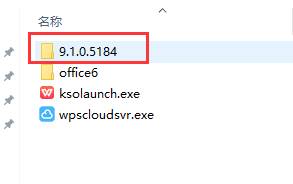
3、打開【wtoolex】文件夾,將【wpsnotify.exe】文件刪除;
4、然後新建一個文件名及後綴名一樣的文件,最方便的就是新建一個文本文檔,然後重命名為【wpsnotify.exe】即可。
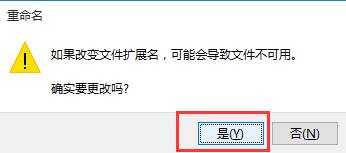
方法二:
1、點擊【開始菜單】,依次展開【wps Office】-【wps Office工具】-【WPS Office 配置工具】;
2、點擊【高級】按鈕,切換到【其它選項】,在下麵將【訂閱WPS熱點】和【接受廣告推送】的勾去掉,點擊確定即可。
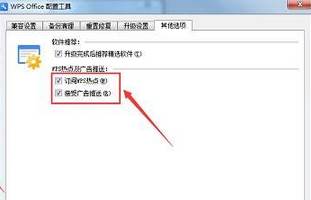
以上就是小編給大家分享會的Win10係統如何將wps廣告關閉的操作方法!